jdk版本:1.8; jdk安装路径不准有空格
JDK安装:
jdk版本:1.8; jdk安装路径不准有空格
WebLogic安装:
解压安装包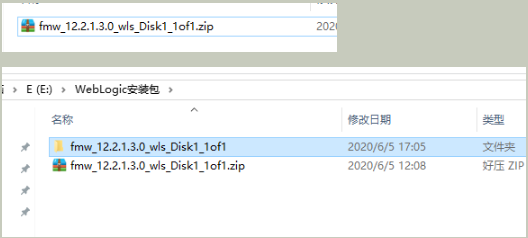
解压JAR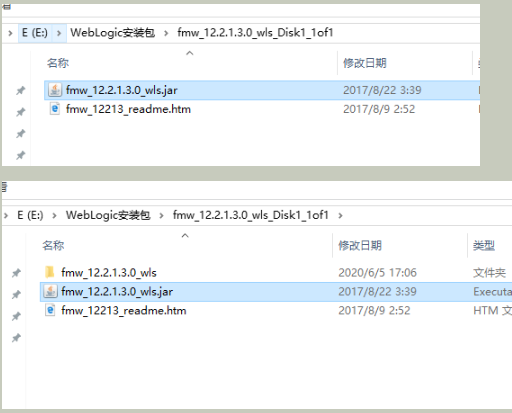
找到fmw_12.2.1.3.0_wls\Disk1\install路径,选中ng.cmd右键以管理员身份运行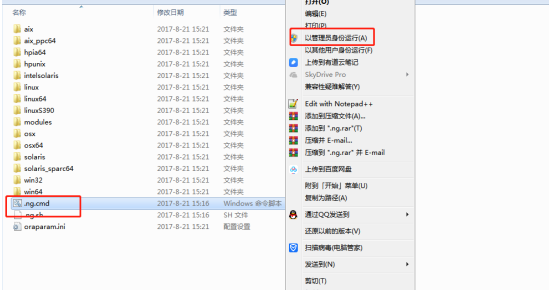
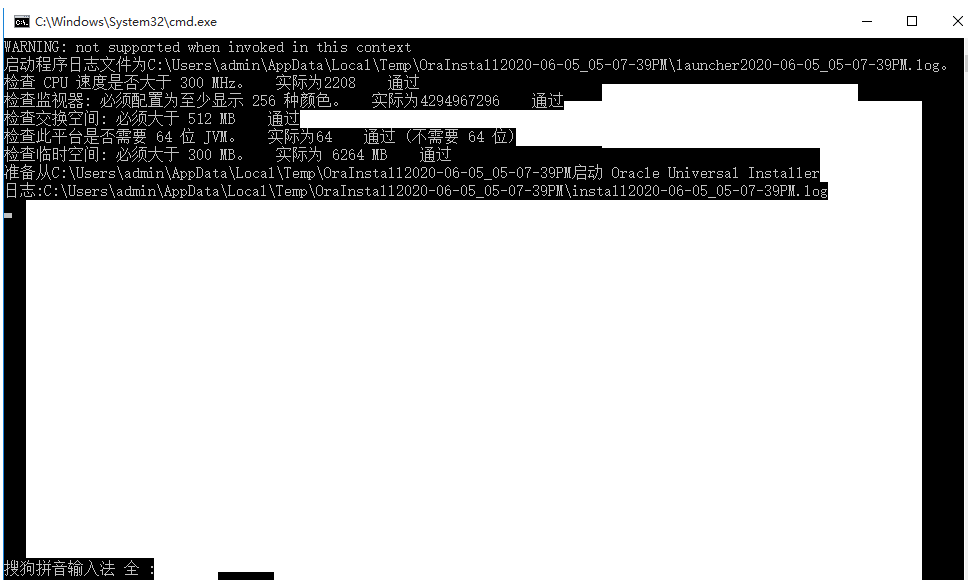
点击下一步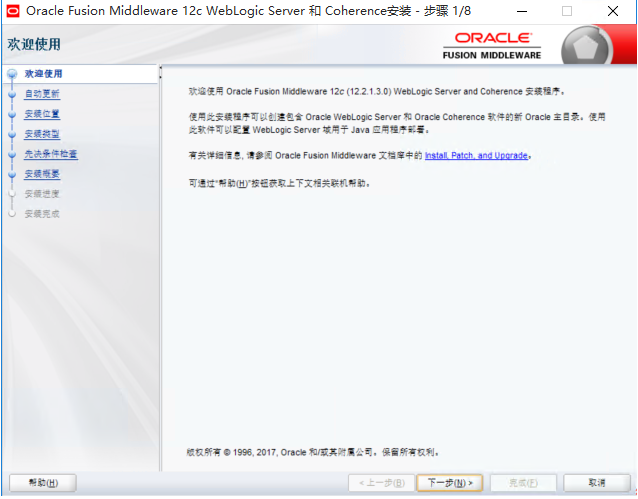
选中‘跳过自动更新’,点击下一步
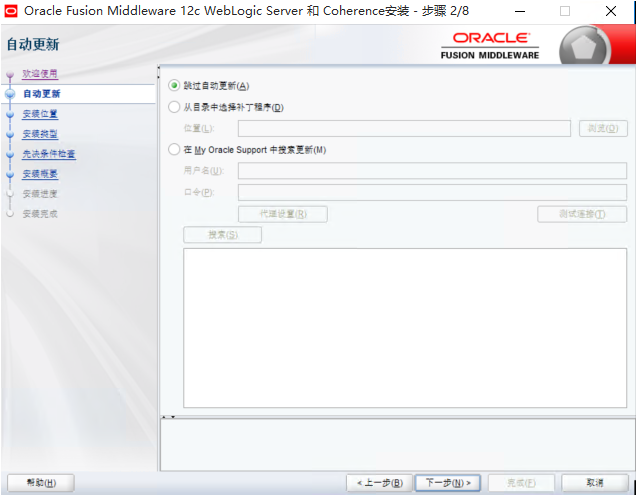
设置weblogic12c安装目录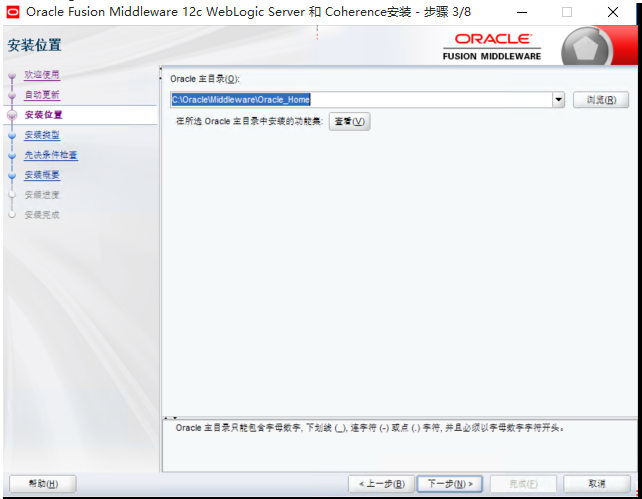
选中weblogic server点击下一步

点击下一步
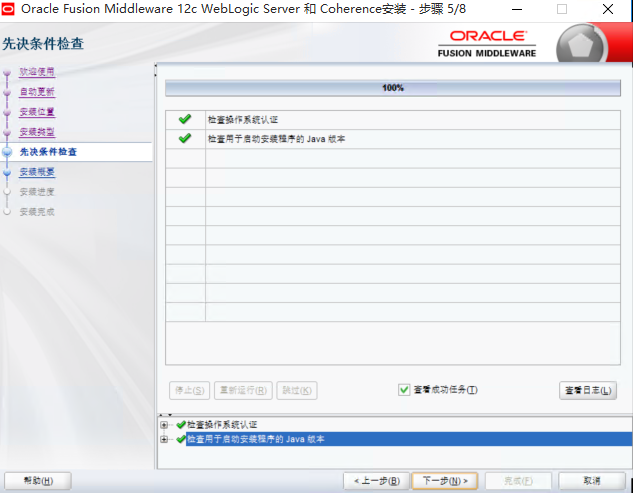
点击安装
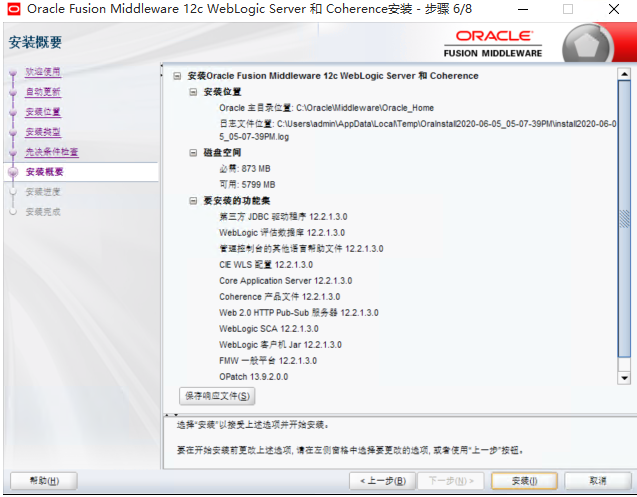
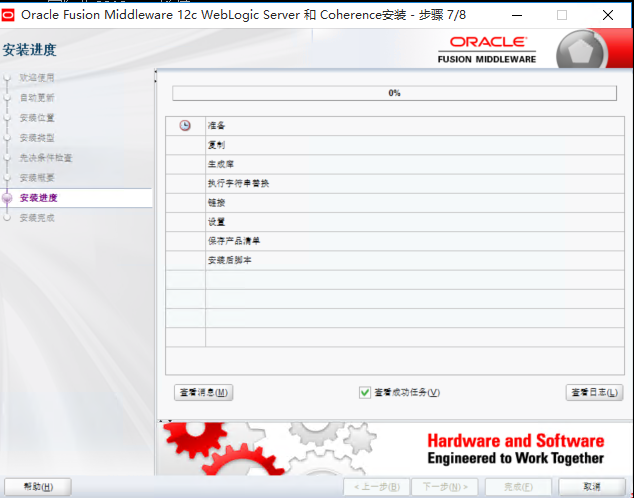
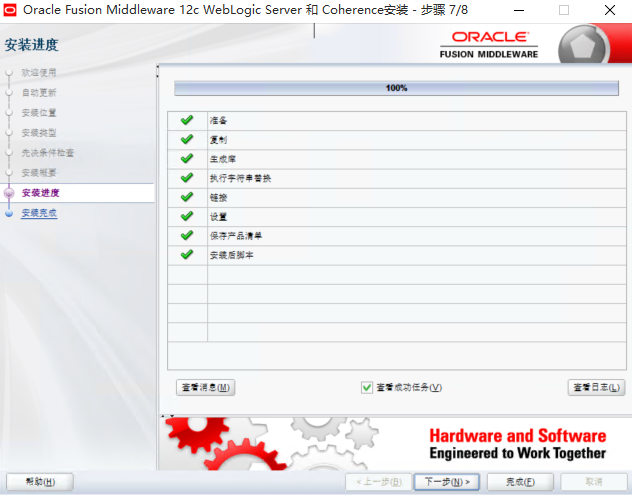
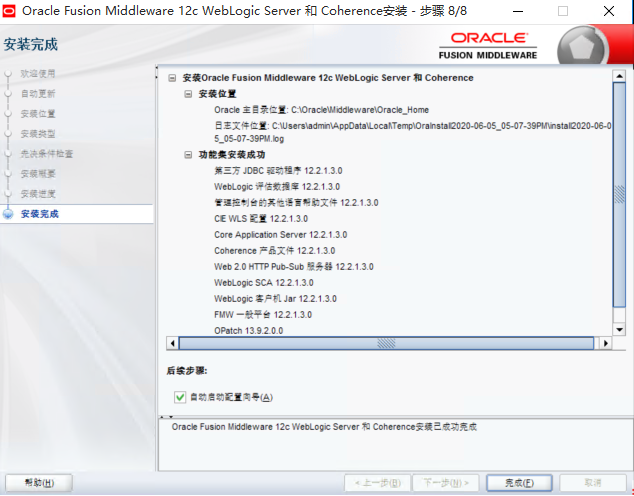
创建域
选中创建新域,点击下一步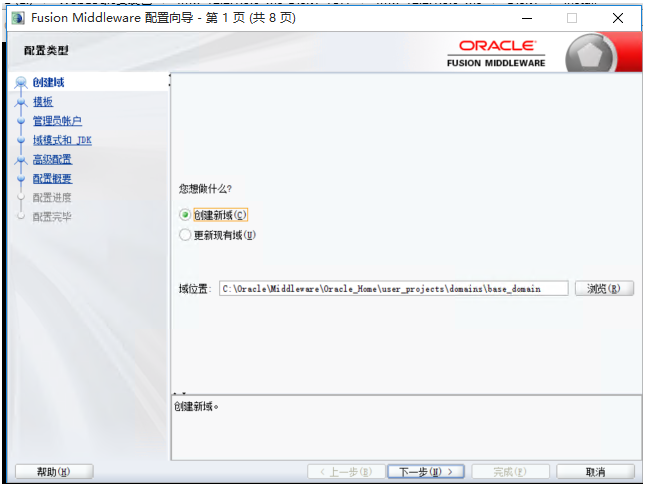
全部勾选,点击下一步
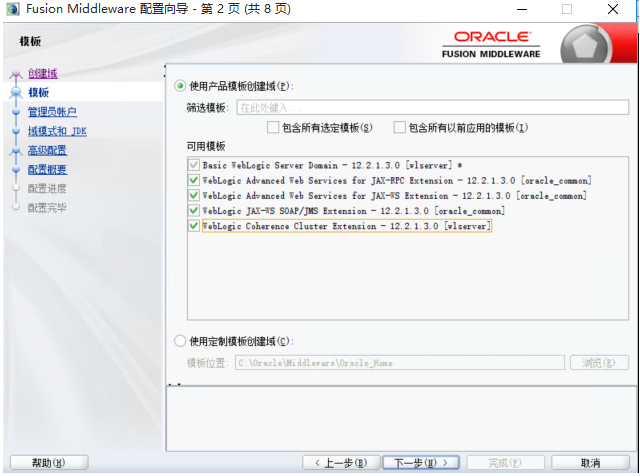
设置weblogic密码,点击下一步

选择生产,点击下一步
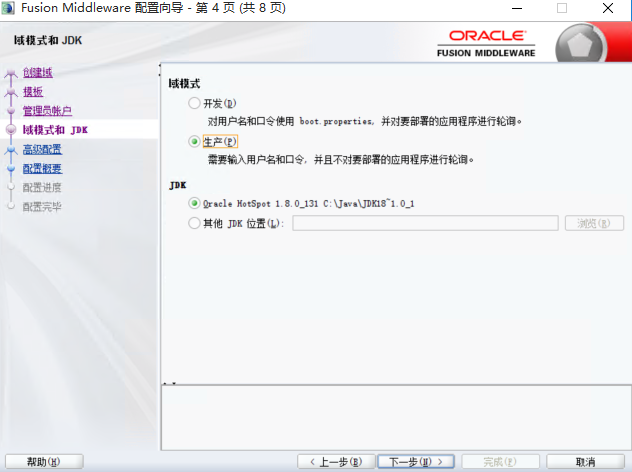
全部选中,点击下一步
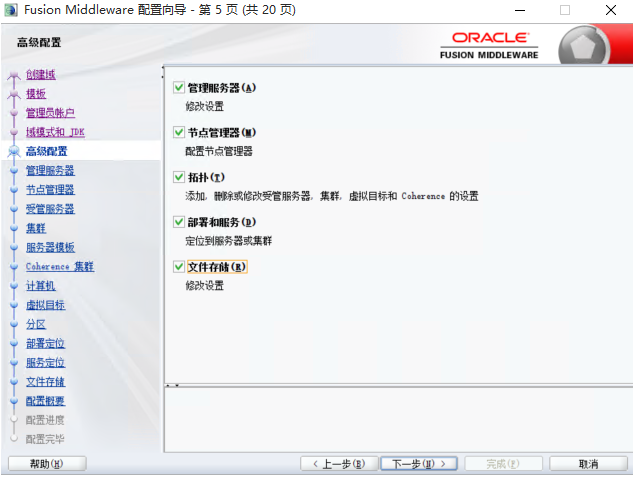
设置端口号,点击下一步
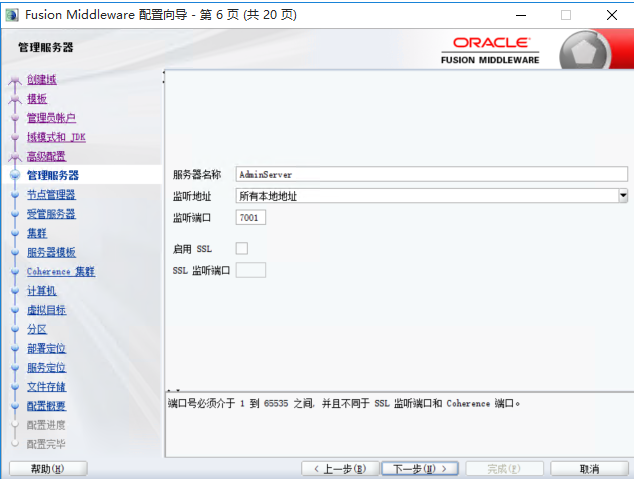
填写weblogic用户密码,点击下一步
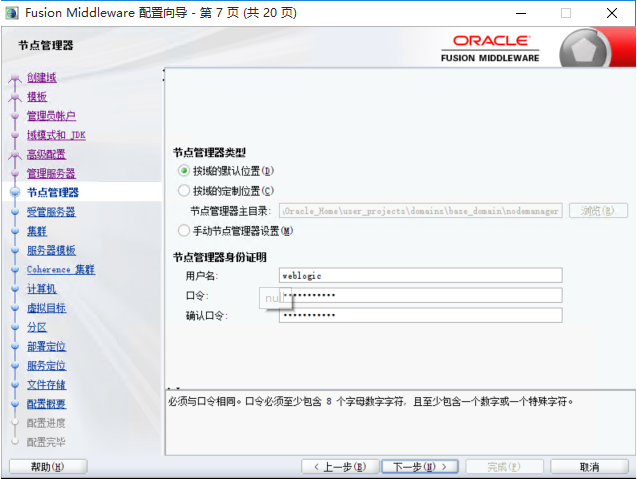
点击下一步
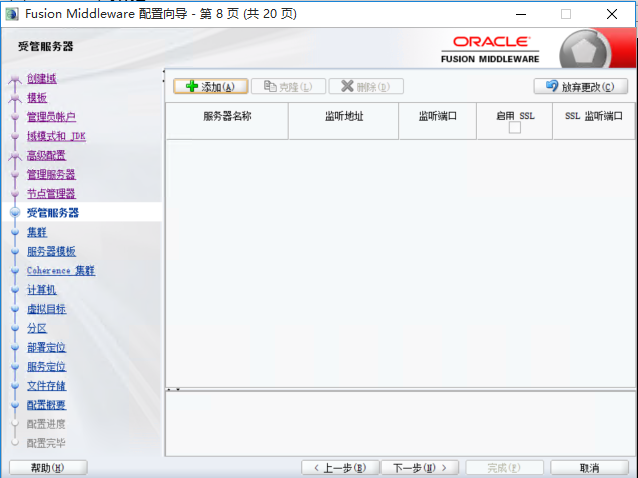
点击下一步
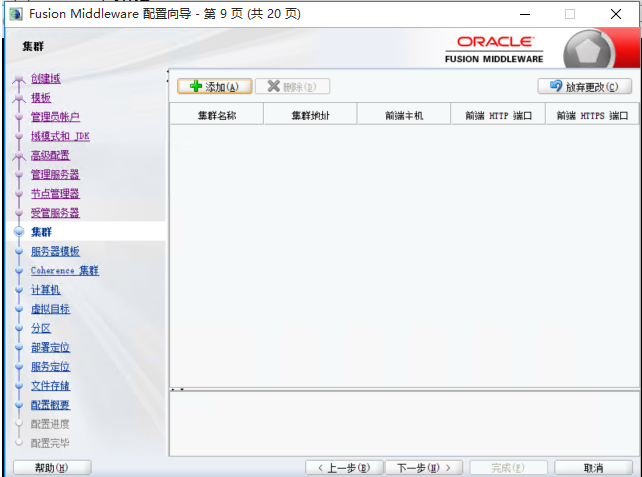
点击下一步

点击下一步
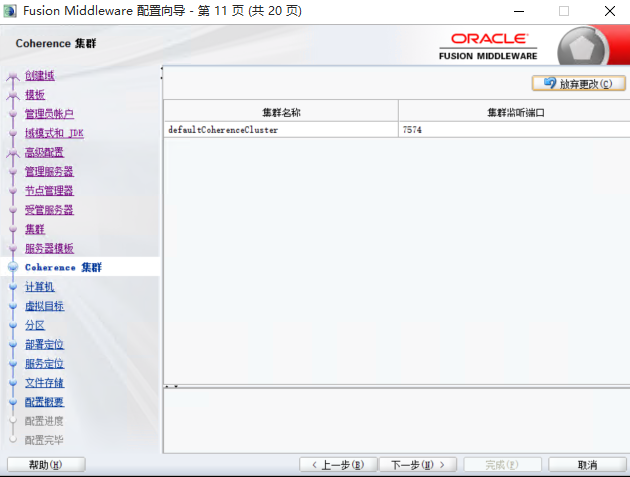
点击下一步
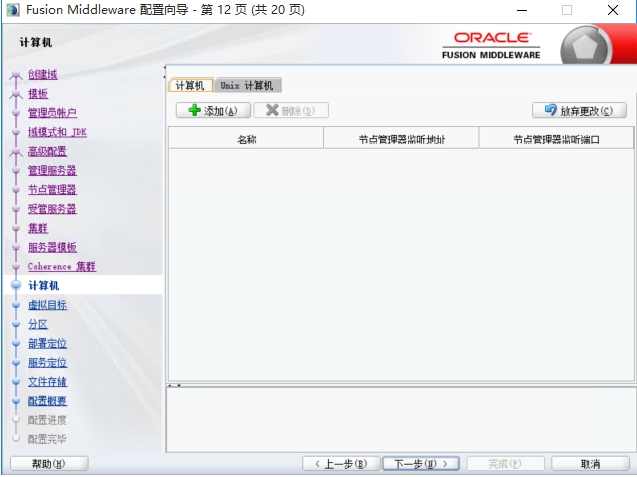
点击下一步
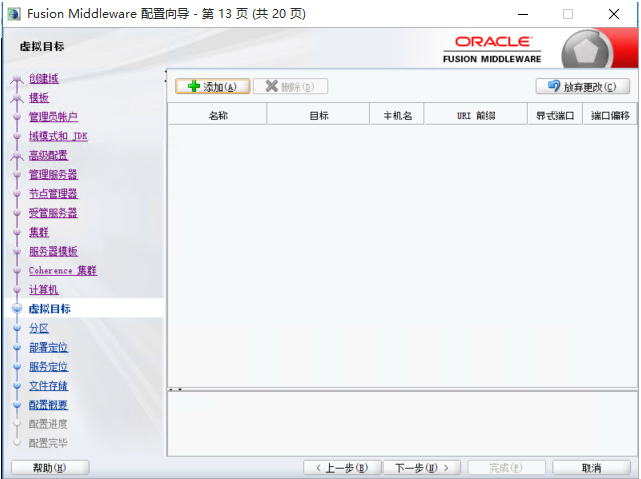
点击下一步

点击下一步

点击下一步
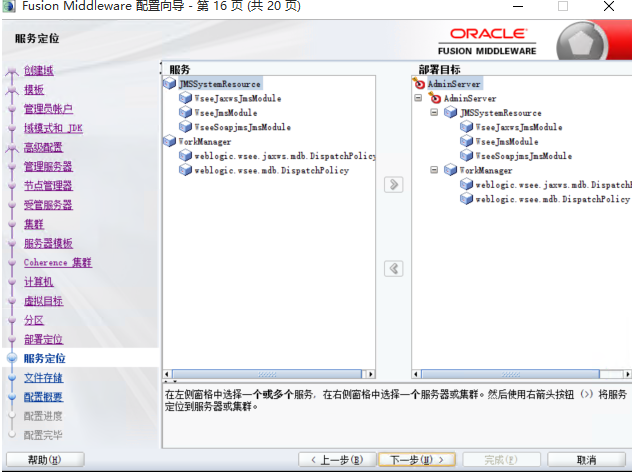
点击下一步
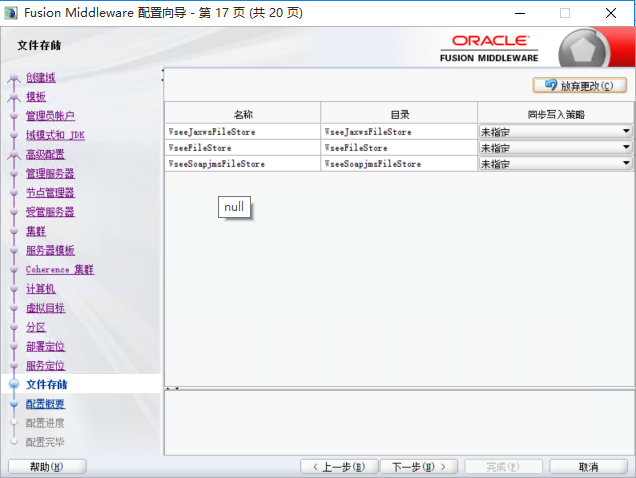
点击创建
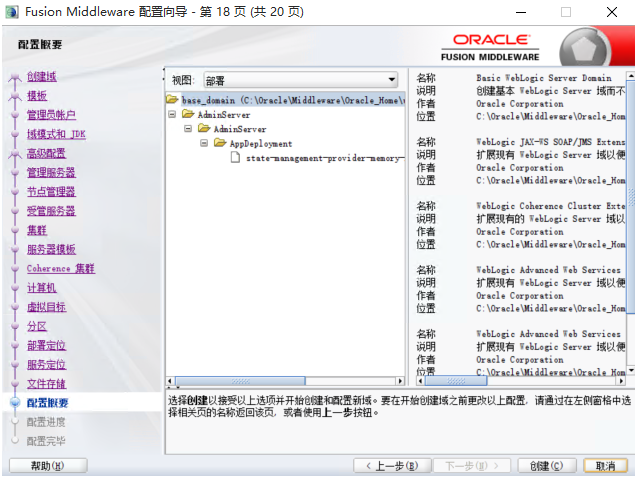
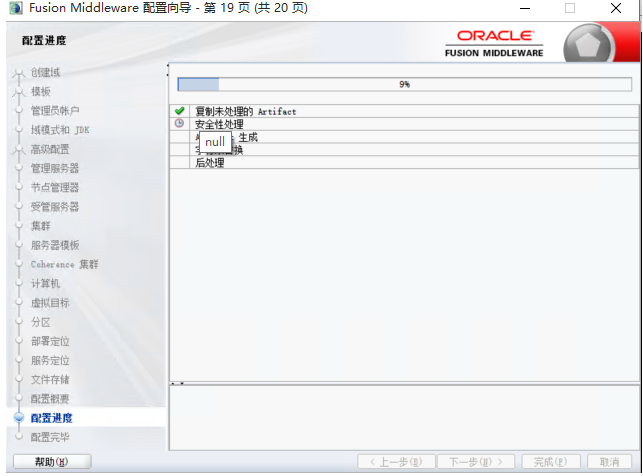
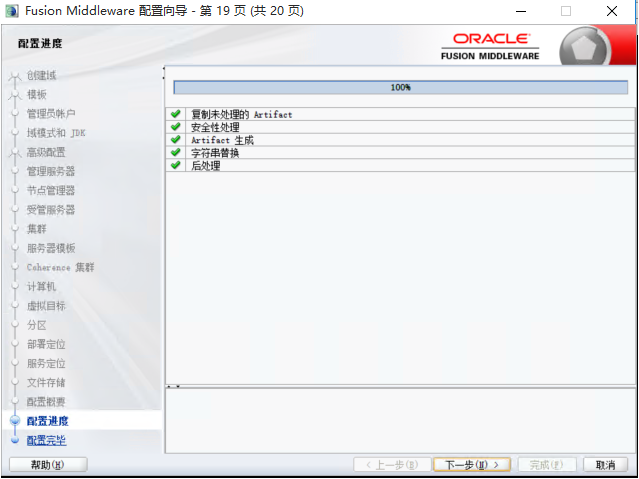
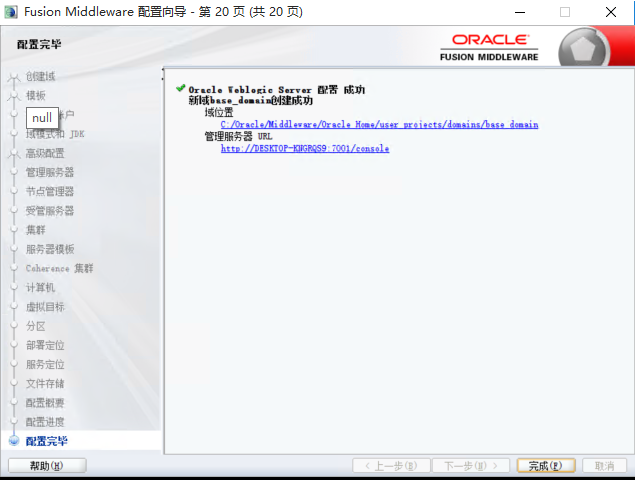
点击完成
Weblogic启动内存设置
C:\Oracle\Middleware\Oracle_Home\user_projects\domains\base_domain\bin中的setDomainEnv.cmd进行设置启动内存,依据操作系统位数进行配置,xms为最小分配数,xmx为最大分配数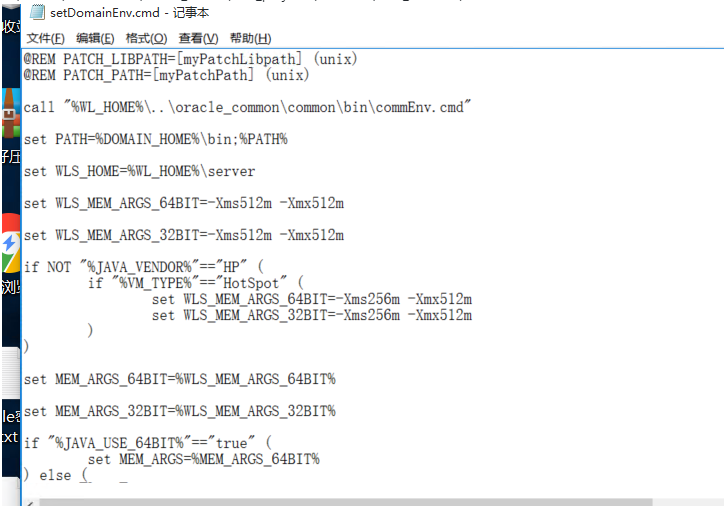
启动Weblogic
C:\Oracle\Middleware\Oracle_Home\user_projects\domains\base_domain找到startWebLogic.cmd点击启动,可发送到桌面快捷方式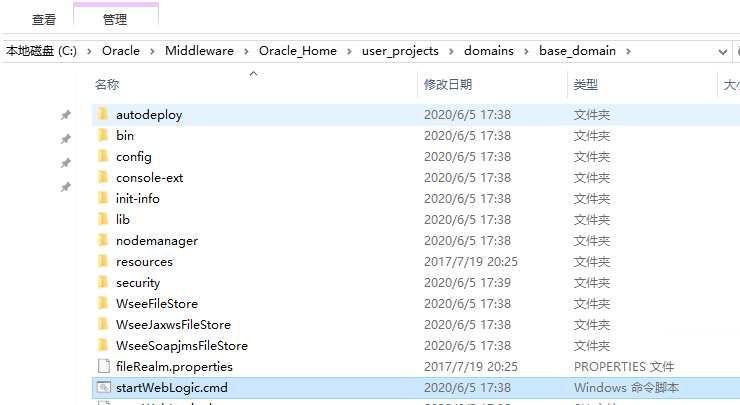
输入用户密码: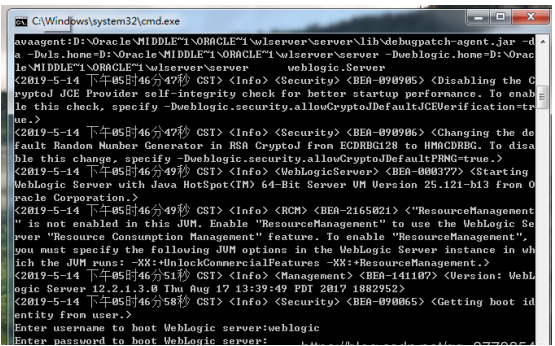
浏览器输入 localhost:7001/console 如图所示,则表示启动成功
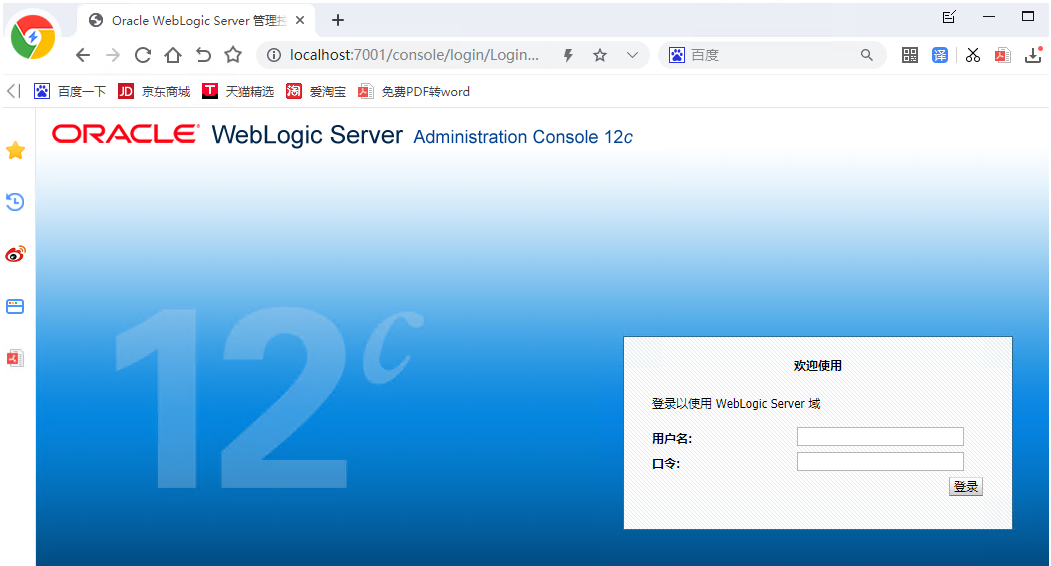
新建域
以管理员身份运行
\Oracle\Middleware\Oracle_Home\wlserver\common\bin\config.cmd
作者:彼岸舞
时间:2020\06\23
内容关于:Weblogic
本文属于作者原创,未经允许,禁止转发